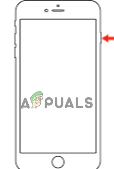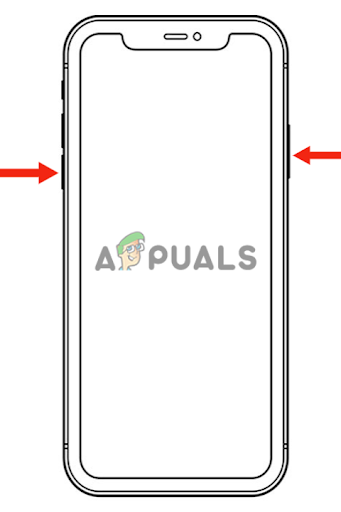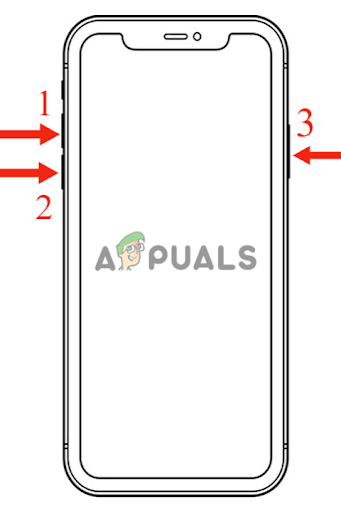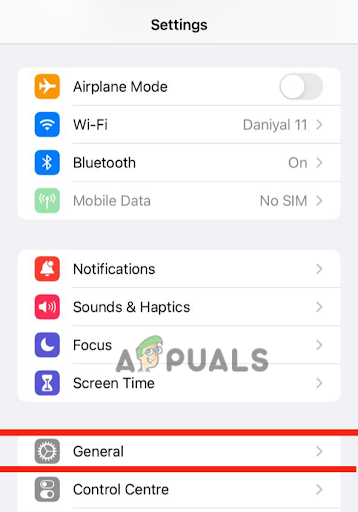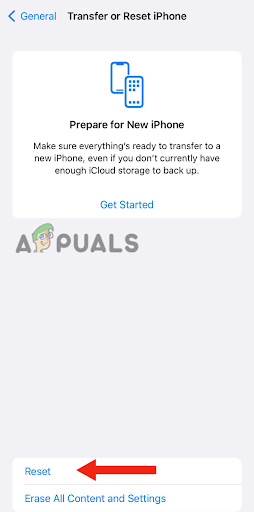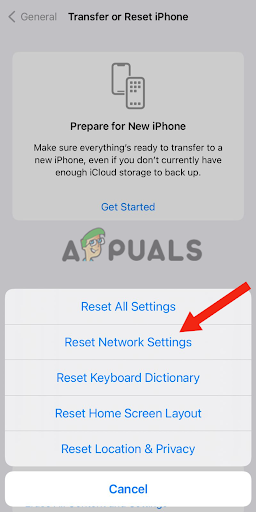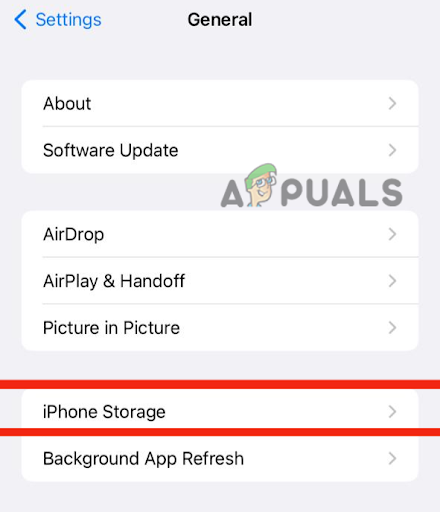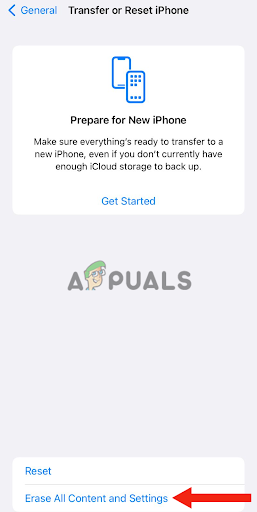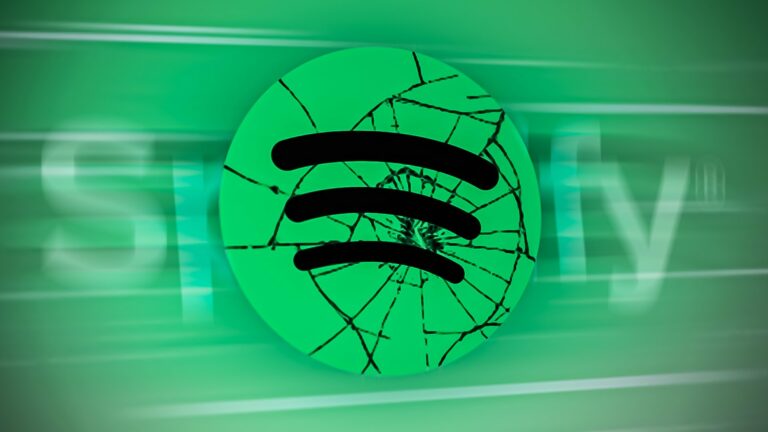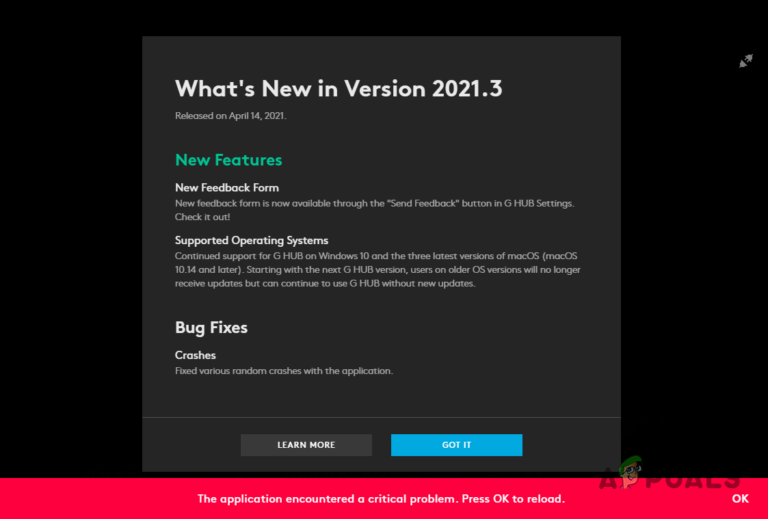Устранение неполадок iPhone, который зависает и тормозит
Почему мой iPhone зависает и тормозит?
Ваш iPhone может продолжать зависать, если вы перенапрягли его и он стал горячим. В этом случае прекратите использовать его, когда он перегреется. У вашего iPhone также могут быть проблемы с аккумулятором, поэтому вам необходимо проверить состояние аккумулятора; если он ниже планки, его необходимо заменить.

Программы для Windows, мобильные приложения, игры - ВСЁ БЕСПЛАТНО, в нашем закрытом телеграмм канале - Подписывайтесь:)
Кроме того, могут быть какие-то сбои, в программном обеспечении могут быть ошибки, или приложения являются причиной того, что ваш iPhone продолжает зависать. Кроме того, могут возникнуть проблемы с хранением.
Как мне заставить мой iPhone перестать зависать?
Мы исследовали наиболее эффективные методы, которые могут исправить ваш iPhone, если он продолжает зависать. Давайте углубимся в детали!
1. Перезагрузите iPhone
Перезагрузка iPhone — один из самых простых и быстрых способов решить проблему зависания на iPhone. Перезапуск устройства не реже одного раза в неделю чрезвычайно полезен для устранения различных проблем, в том числе для предотвращения сбоев программного обеспечения и обеспечения его более плавной работы, чем раньше. Кроме того, это увеличивает срок службы батареи. Поэтому, если вы столкнулись с проблемой зависания iPhone, сначала перезагрузите его.
Как перезагрузить iPhone SE (2-го или 3-го поколения), 6, 7 или 8
- Нажмите боковую кнопку и удерживайте ее, пока на вашем iPhone не появится ползунок отключения питания.

- Затем перетащите ползунок, чтобы отключить его, и подождите около 30 секунд.
- Наконец, включите устройство, нажав боковую кнопку и удерживая ее, пока не появится логотип Apple.
Как перезагрузить iPhone X или более позднюю версию
- Нажимайте кнопку увеличения или уменьшения громкости вместе с боковой кнопкой, пока на экране не появится ползунок выключения.
- После этого перетащите ползунок, чтобы выключить iPhone, и подождите около 30 секунд.
- Нажимайте боковую кнопку, пока на экране не появится логотип Apple, чтобы включить его.

Если ваше устройство не может выключиться из-за того, что оно продолжает зависать между процессами, вместо этого выполните принудительный перезапуск. Вот как сделать принудительный перезапуск:
- Нажмите кнопку увеличения громкости и сразу отпустите.
- Нажмите кнопку уменьшения громкости и сразу отпустите.
- Далее нажмите боковую кнопку и удерживайте ее, пока на экране не появится логотип Apple.
- Отпустите боковую кнопку.

2. Сбросить настройки сети
Иногда ваш iPhone может зависнуть из-за службы VPN, установленной на вашем устройстве. Таким образом, сброс сети поможет в этом случае.
Сброс настроек сети не только устраняет проблемы, с которыми сталкивается ваше устройство при подключении к Wi-Fi или сотовым соединениям, но также помогает устранить другие сбои, с которыми оно сталкивалось. Таким образом, попытка сброса сети не принесет никакого вреда.
Тем не менее, если вы планируете это сделать, обязательно сделайте резервную копию или запишите данные, связанные с сетью, так как они будут удалены. Вы должны сохранить свои пароли Wi-Fi, данные VPN, соединения Bluetooth и т. д. Кроме данных сети, он не удалит никакие другие данные.
- Перейдите в «Настройки» и нажмите «Общие».

- Затем прокрутите вниз и нажмите «Перенести или сбросить iPhone».

- Нажмите «Сброс».

- Наконец, выберите «Сбросить настройки сети».

3. Очистите хранилище вашего iPhone
На вашем iPhone может быть мало памяти, из-за чего он зависает. Если на вашем устройстве недостаточно памяти, оно может работать медленнее, что в конечном итоге приведет к зависанию. Apple рекомендует иметь не менее 1 ГБ дискового пространства на устройствах Apple для повышения производительности. Устройство освободит место для дополнительного контента, если на вашем iPhone меньше 1 ГБ памяти.
Вот как вы можете проверить память вашего iPhone:
- Перейдите в «Настройки» и нажмите «Общие».
- Затем нажмите «Хранилище iPhone».

Отсюда вы увидите хранилище вашего iPhone и удалите все неиспользуемые приложения, нажав на приложение, а затем на «Удалить приложение». Вы также можете нажать «Выгрузить приложение», чтобы освободить хранилище, используемое приложением, без удаления данных.
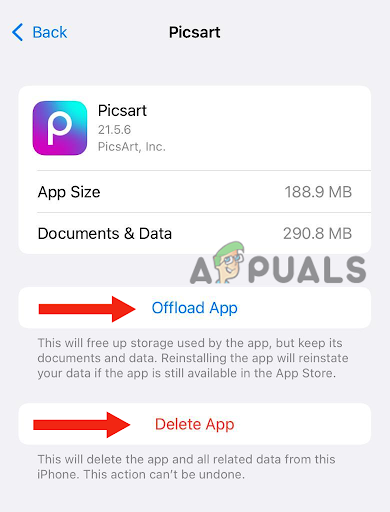
Кроме того, вы можете удалить любые неважные текстовые сообщения, фотографии и видео. Кроме того, не открывайте несколько приложений одновременно, так как они также занимают оперативную память. Наконец, очистите данные сафари; вот как это сделать:
- Перейдите в «Настройки», прокрутите вниз и нажмите «Safari».
- Снова прокрутите вниз и нажмите «Очистить историю и данные веб-сайта».
- Наконец, выберите «Очистить историю и данные».
- После выполнения всех указанных шагов перезагрузите телефон один раз и проверьте, сработал ли этот метод.
Кроме того, вы также можете попробовать очистить данные кеша iPhone.
4. Обновите свой iPhone с помощью ПК
Если ваш iPhone полностью завис при включении, экран завис, и на экране отображается только логотип Apple, вам необходимо обновить его с помощью ПК. Если это так с вашим iPhone, вы не можете попробовать какой-либо другой метод, потому что экран не отвечает. Таким образом, использование ПК — единственный вариант, который вам поможет.
Обновление вашего устройства заставит его работать быстрее и более плавно, так как оно исправит ошибки и обновит систему безопасности. Он также будет иметь больше полезных функций на вашем iPhone, что также может способствовать повышению производительности.
- Подключите ваше устройство к ПК. Если вы используете Mac с macOS Catalina, перейдите в Finder. Перейдите в iTunes, если у вас Mac с macOS Mojave или другой более ранней ОС. Сделайте то же самое на ПК с Windows.
- Далее выберите устройство на вашем ПК.
- Если вы используете Finder (macOS Catalina или последняя версия ОС), вы увидите имя своего устройства на боковой панели.
- Если вы используете iTunes (macOS Mojave, предыдущая ОС или ПК с Windows), значок вашего iPhone будет отображаться в левом углу (вверху).
3. Поскольку ваше устройство теперь подключено к компьютеру, выполните следующие действия:
- На iPhone 6s или более ранних версиях нажмите и удерживайте кнопки «Домой» и боковые/верхние кнопки.
- На iPhone 7 и iPhone 7 Plus нажмите боковую кнопку и кнопку уменьшения громкости и удерживайте их.
- На iPhone 8 или более поздних версиях нажмите кнопку увеличения громкости и сразу же отпустите ее. После этого нажмите кнопку уменьшения громкости и быстро отпустите ее. Наконец, нажмите боковую кнопку и удерживайте ее.
4. Пока вы держите кнопку, вы увидите, что на вашем экране появился режим восстановления.
5. Затем вы получите всплывающее уведомление на вашем ПК или Mac о восстановлении или обновлении. На этом этапе вы должны выбрать «Обновить».
6. Теперь ПК загрузит программное обеспечение для вашего iPhone. Тем не менее, если процесс занимает более 15 – 18 минут, вам необходимо повторить указанные шаги, так как ваш iPhone выйдет из режима восстановления.
5. Сбросьте настройки iPhone
Если ваш iPhone по-прежнему зависает после его обновления, вам может потребоваться его сброс, так как могут быть некоторые файлы, несовместимые с вашим устройством. Сброс вернет ваш телефон к заводским настройкам, таким образом, сделав его новым.
Кроме того, это решит любые проблемы, связанные с программным обеспечением или сбоем приложений. Однако, если вы перезагрузите свой iPhone, он удалит все данные, хранящиеся на нем. Поэтому вам необходимо сделать резервную копию всех ваших важных данных перед сбросом. Вот как вы можете перезагрузить устройство:
- Перейдите в «Настройки» > «Основные».
- Прокрутите вниз и нажмите «Перенести или стереть iPhone».

- Затем нажмите «Удалить все содержимое и настройки».
- Нажмите кнопку «Продолжить».

- Введите пароль, который вы используете для разблокировки устройства.
- Выберите «Стереть iPhone». При этом начнется процесс стирания всех ваших данных.
При настройке iPhone вам необходимо восстановить данные. Однако, если ваш iPhone снова начинает зависать, перезагрузите его снова, но на этот раз не делайте резервную копию своих данных, так как могут быть некоторые поврежденные файлы, вызывающие проблему зависания. Вы можете загрузить приложения через несколько дней.
Если вы испробовали все способы, а ваш iPhone по-прежнему зависает и не работает должным образом, вам необходимо позвонить в службу поддержки Apple и попросить их решить проблему или заменить ваше устройство, если оно все еще находится на гарантии.
Программы для Windows, мобильные приложения, игры - ВСЁ БЕСПЛАТНО, в нашем закрытом телеграмм канале - Подписывайтесь:)